Visual Studio for Mac を使用して Azure App Service に Web アプリを発行する
重要
Visual Studio for Mac は、Microsoft の モダン ライフサイクル ポリシーに従って、2024 年 8 月 31 日に廃止される予定です。 引き続き Visual Studio for Mac を使用できますが、VS Code 用の新しい C# 開発キット拡張機能のプレビュー バージョンなど、Mac 上の開発者向けの他のいくつかのオプションがあります。
発行ツールを使用して、Azure App Service に ASP.NET Core アプリを発行することができます。
前提条件
- ASP.NET Core を有効にしてインストールされた Visual Studio 2019 for Mac。
- Azure サブスクリプション。 サブスクリプションがまだない場合は、無料でサインアップします。これには、30 日間の $200 のクレジットと、12 か月間の人気の無料サービスが含まれます。
- ASP.NET Core プロジェクト。 プロジェクトをまだ用意していない場合は、新しいプロジェクトを作成することができます。
Azure App Service に発行する
[ソリューション] ウィンドウで、プロジェクトを右クリックして、[発行] を選択します。
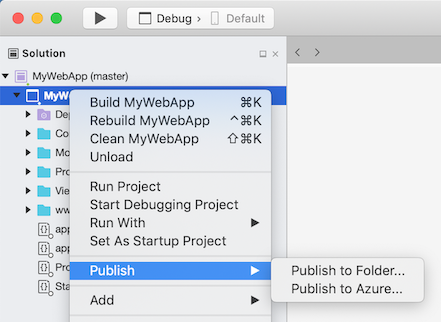
このプロジェクトを既に Azure App Service に発行している場合は、メニューに発行プロファイルが表示されます。 その発行プロファイルを選択して、発行プロセスを開始します。
このプロジェクトを初めて App Service に発行する場合は、[Azure に発行する] を選択します
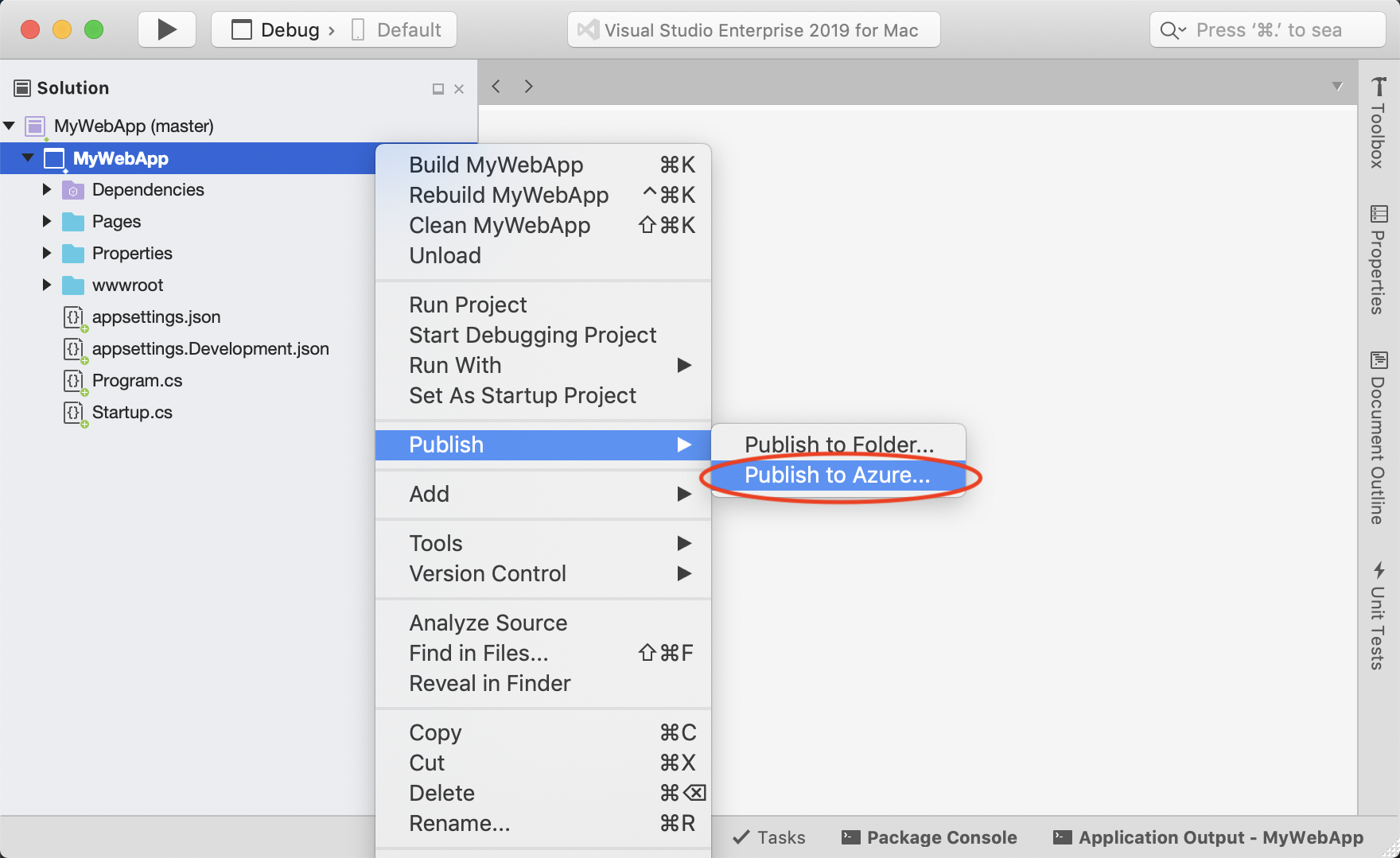
[Azure App Service に発行する] ダイアログが表示され、既存の App Services がすべて表示されます。 既存の App Service に発行するには、リストの App Service を選択して [発行] をクリックします。
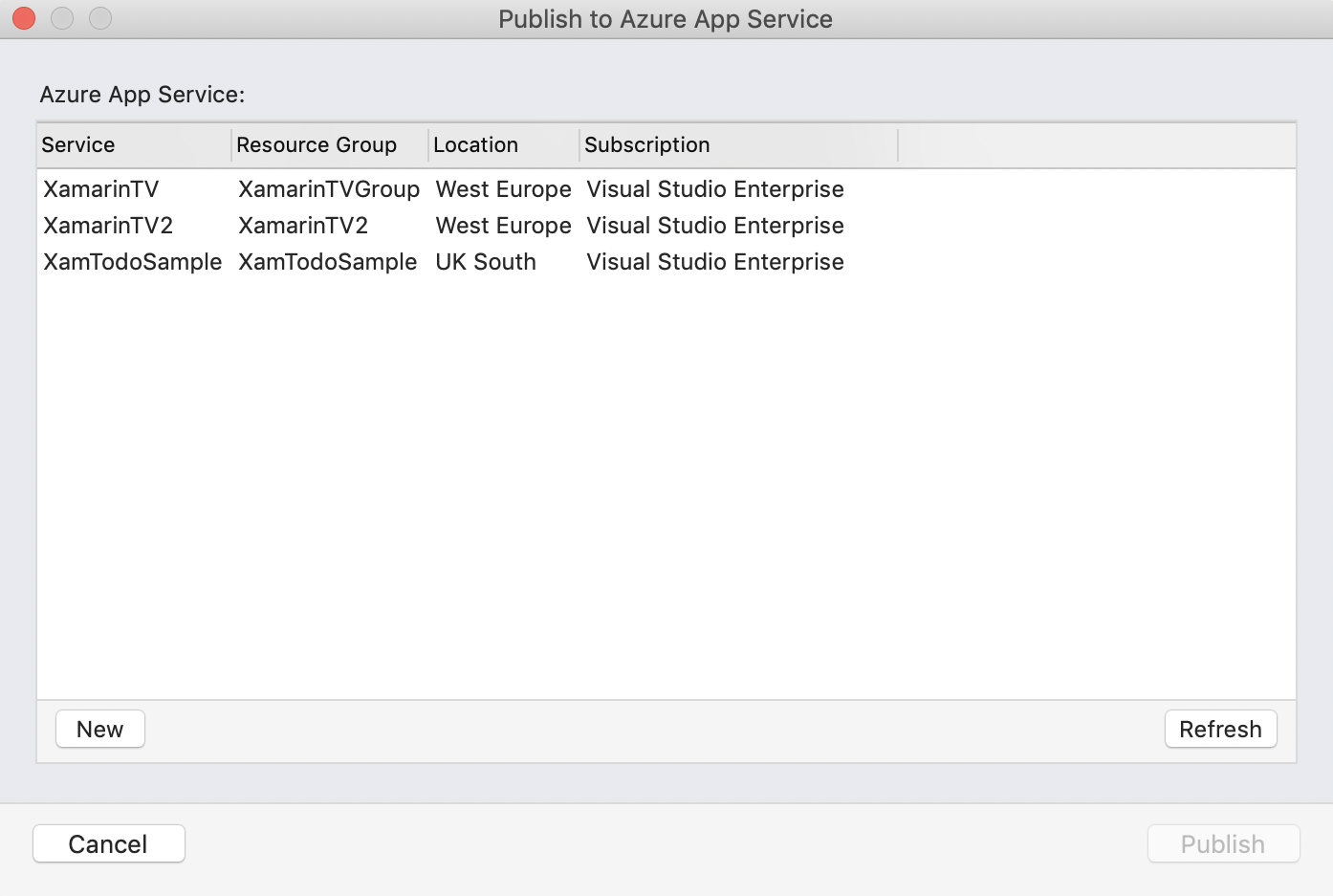
新しい App Service を作成するには、[新規作成] をクリックします。
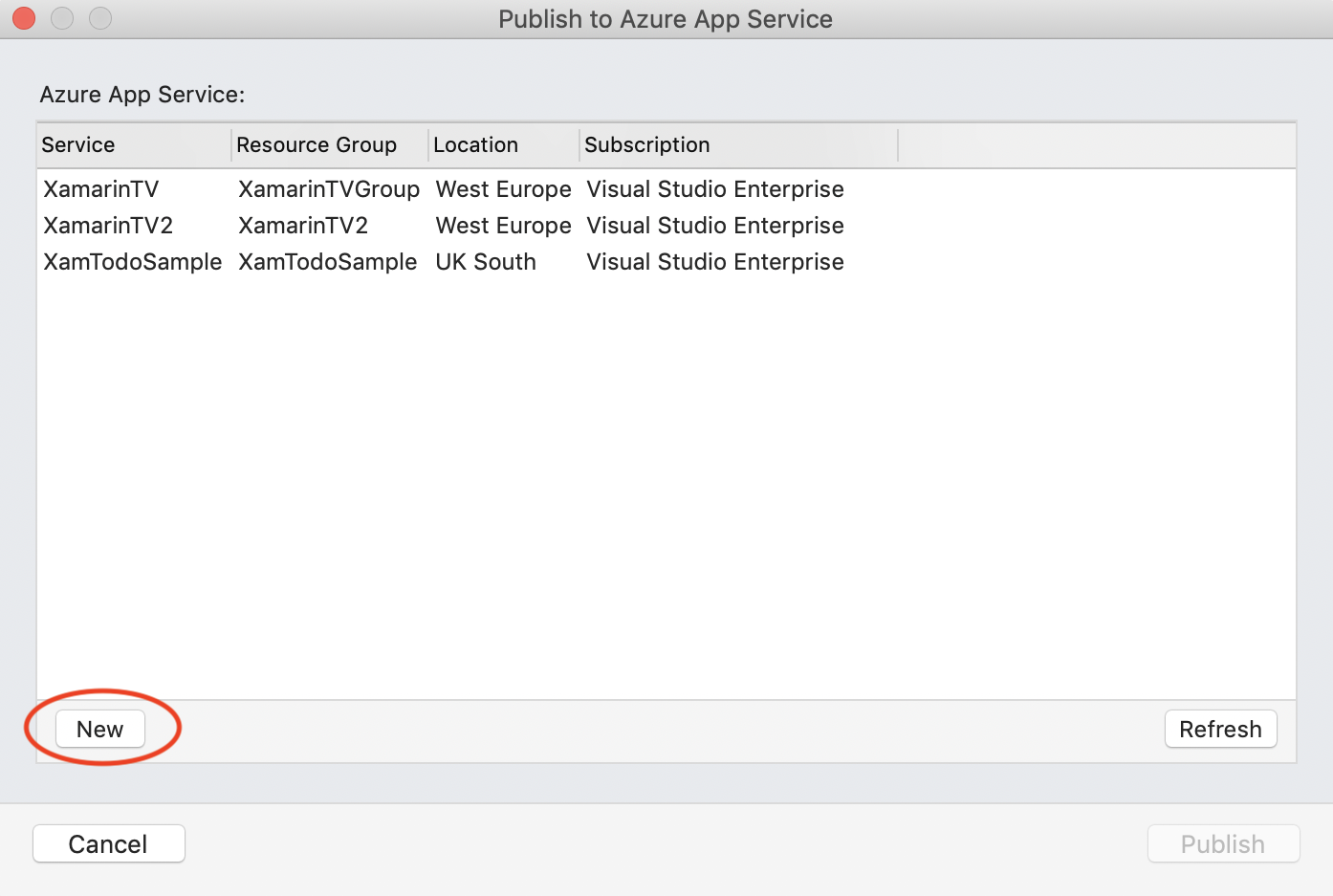
[新しい App Service] ダイアログが表示されます。 このダイアログで、新しい App Service 用の設定を構成できます。

ここには、カスタマイズを検討できるいくつかのオプションがあります。 既定では、App Service の名前はプロジェクト名になります。 名前を利用できない場合は、警告マークが入力フィールドの右側に表示されます。 App Service の名前は自分の Web サイトの URL で使用されるため、名前は URL で使用できる必要があります。
[サブスクリプション] ドロップダウンを使用して、App Service が関連付けられるサブスクリプションを変更できます。
ドロップダウンを使って既存のリソース グループを選択するか、または + ボタンで新しいリソース グループを作成できます。
App Service プランでは、既存のプランを選択するか、[カスタム] ラジオ ボタンを選択することで新しいプランを作成します。
新しい App Service を作成して、自分のプロジェクトをそこに発行するには、[作成] をクリックします。
[作成] をクリックしたら、[新しい App Service] ダイアログが閉じられ、App Service の作成が開始されたことを示す次のメッセージが表示されます。
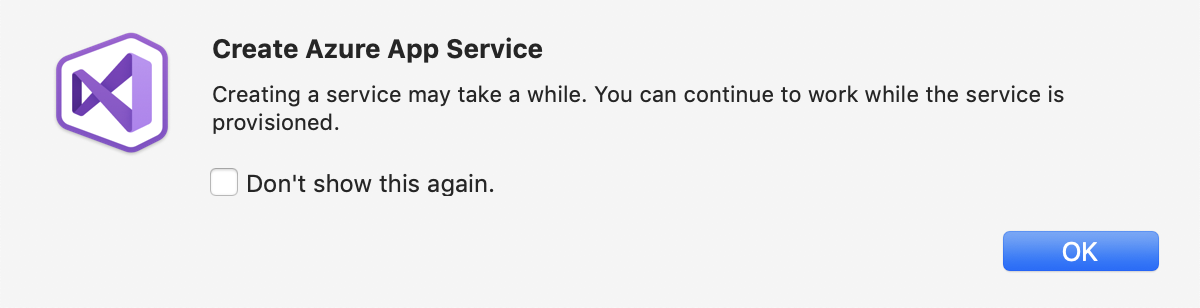
[OK] をクリックすると、メッセージが閉じられ、自分のプロジェクトの作業を続けることができます。 IDE の上部にあるステータス バーで、発行プロセスの状態を確認することができます。 Web アプリが正常に発行されると、既定のブラウザーでそのサイトが開かれます。